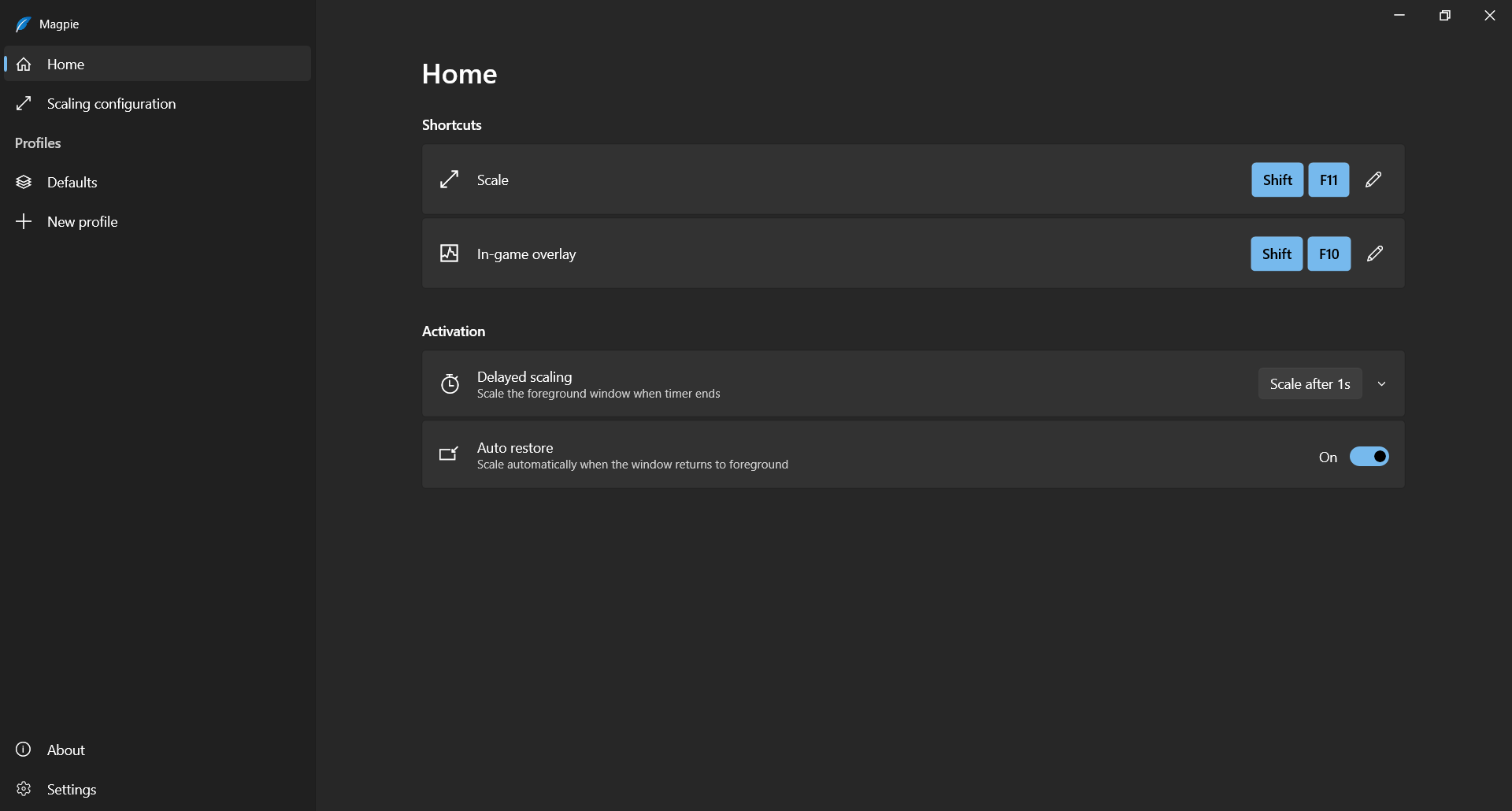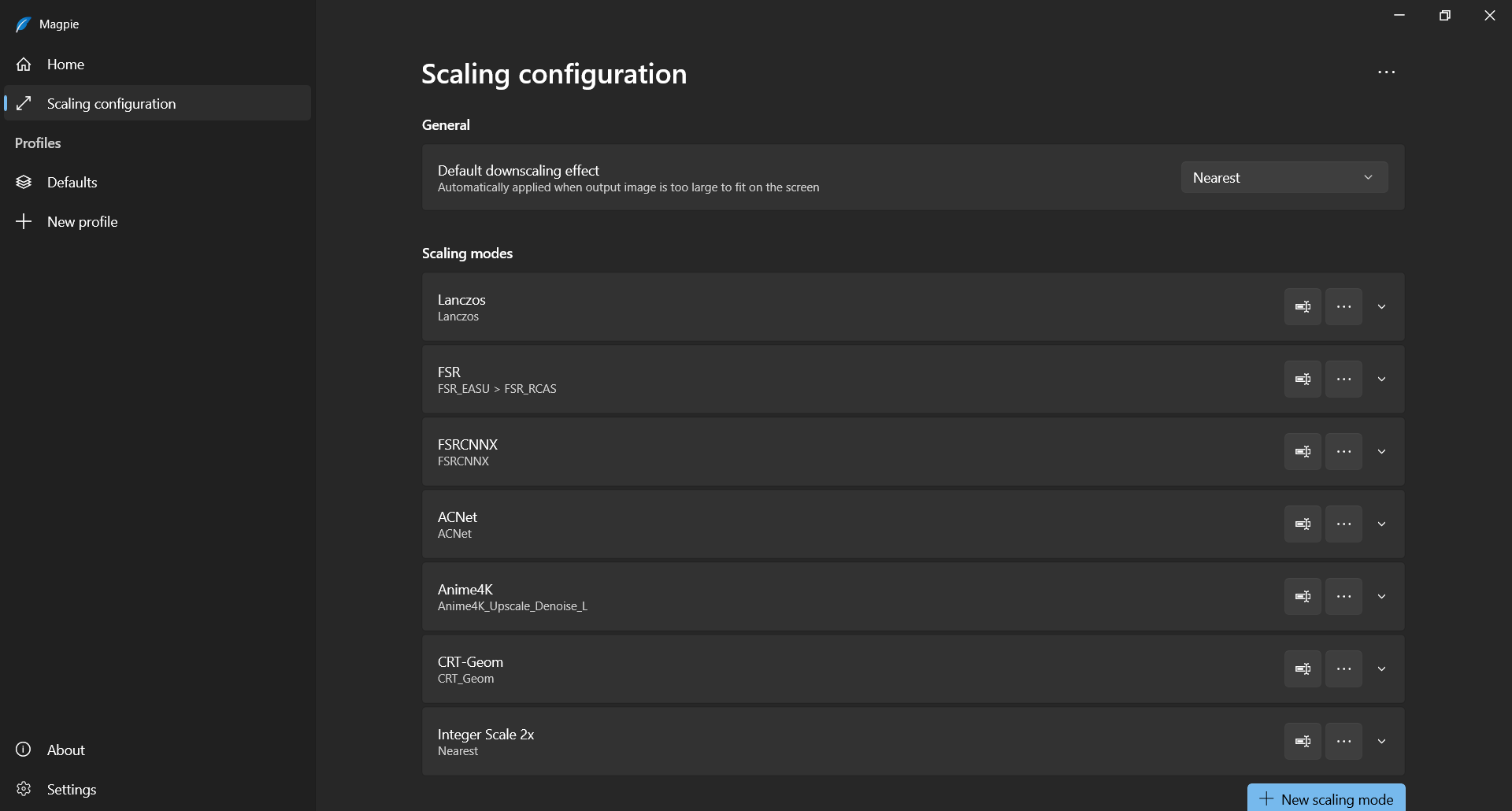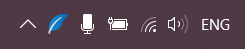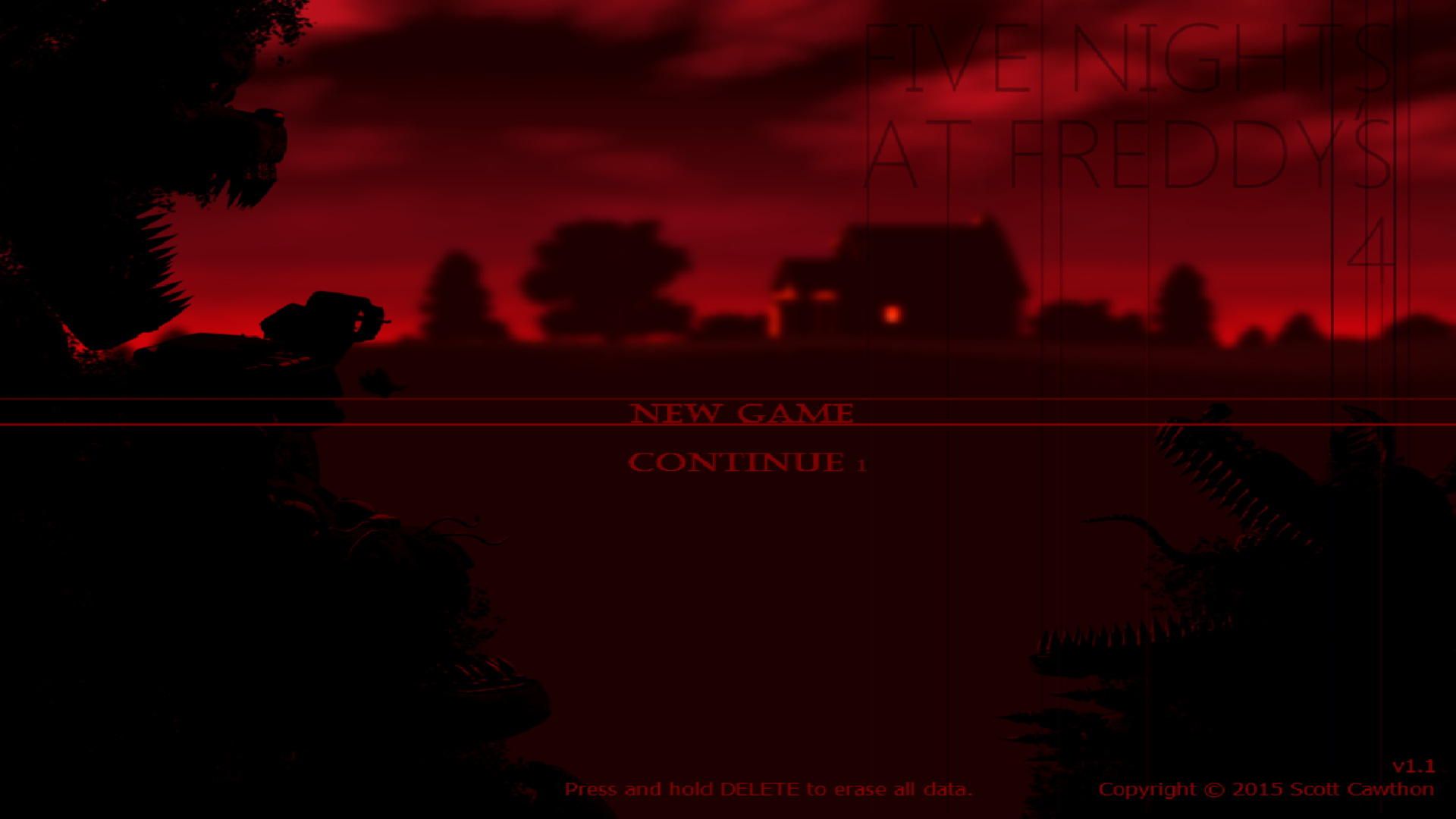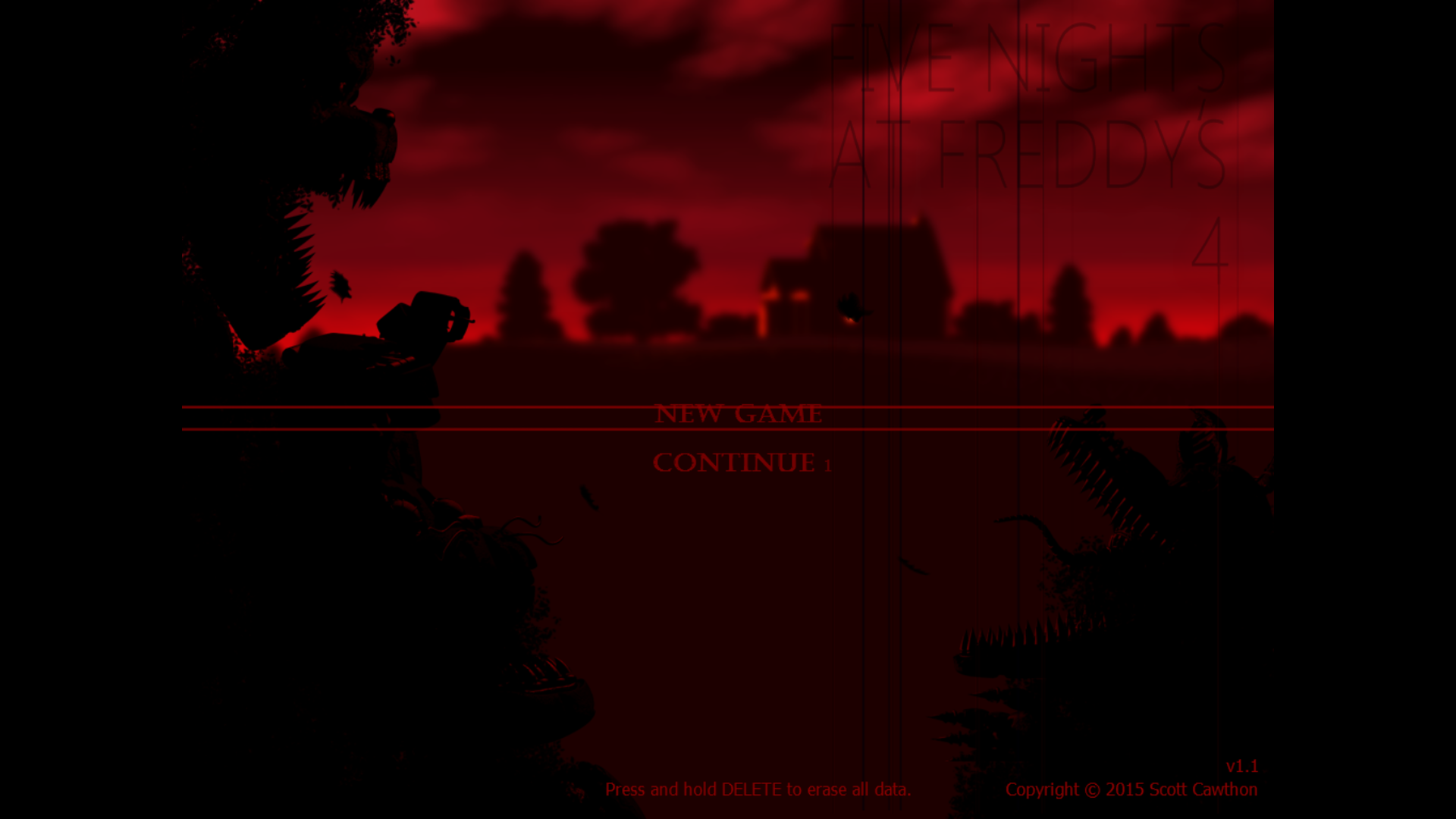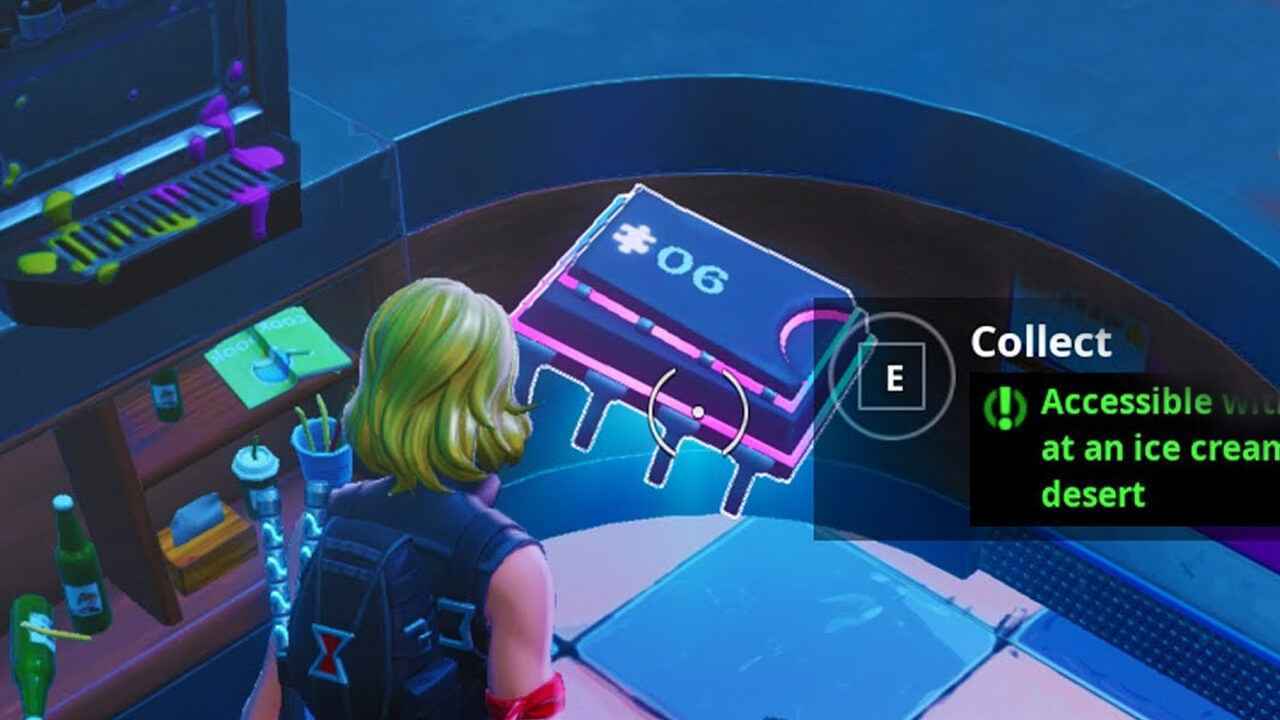O problema com jogos como FNaF 2, 3 e 4 é que eles são feitos em um 4:3 proporção da tela. No entanto, se você tem um 16:9 monitor, o jogo é esticado em tela cheia, e o modo janela não funciona corretamente. Como corrigi-lo? Há uma maneira!
Baixar pega
A primeira coisa que você precisa fazer é instalar o Magpie. Este programa nos ajudará a executar o jogo de uma forma mais conveniente
Pega do GitHub: https://github.com/Blinue/Magpie
Configurando
Depois de baixar o Magpie, execute o programa.
O idioma será selecionado com base no idioma principal do Windows.
Próximo, você pode criar teclas de atalho para o programa funcionar como quiser, Eu tenho teclas de atalho selecionadas como na captura de tela.
Depois disso, vá para as configurações de escala e selecione o modo Mais próximo para que a imagem fique mais nítida.
Em seguida, configure tudo o mais como desejar e você poderá fechar o programa, continuará funcionando.
Se você quiser, você pode fechá-lo a qualquer momento ou executá-lo na inicialização do Windows.
Iniciando o jogo
Depois de colocar o Magpie em execução, nós lançamos o jogo em si.
Próximo, você precisa pressionar Win + Para baixo para que o jogo entre no modo de janelaE então pressione a tecla de atalho Escala que você atribuiu.
E é isso! Seu jogo tem tela de preenchimento em janela, enquanto a resolução do Windows não mudou e você pode minimizar facilmente o jogo!
Antes de
Depois de